
Turinys:
- Autorius John Day [email protected].
- Public 2024-01-30 10:45.
- Paskutinį kartą keistas 2025-06-01 06:09.

Video LINK
Sveiki visi, šiandien aš visiems parodysiu, kaip sukurti specialų „gyrate“laikrodį, kurį maitina „Arduino“. Visų pirma noriu atiduoti visą nuopelnus originaliam autoriui: elektronika visiems. Originalus jo sukurtas dizainas yra čia. Jis kuria daug nuostabių elektroninių projektų, o pirminė laikrodžio idėja kilo iš jo. Aš naudoju „Arduino Leonardo“lentą, bet bet kuri kita „Arduino“plokštė turėtų būti tinkama. Laikrodis naudoja žingsninį variklį, norėdamas pasukti plokštelę, kad būtų rodomas skirtingas laikas.
Šiam projektui pridėjau patobulinimų prie pradinio laikrodžio kodo, kad būtų įtraukta daugiau funkcijų. Prie kodo pridėjau LED lemputę, kad laikrodis vis dar būtų matomas naktį. Aš taip pat prijungiau garsiakalbių modulį prie plokštės, todėl kas valandą laikrodis du kartus pypsės, kad tai parodytų. Aš padariau laikrodžio pagrindą, prie kurio galima prisijungti, ir įdėjau nuimamą atraminį stovą kitoje laikrodžio pusėje, kad jis būtų stabilesnis. Aukščiau pateiktas vaizdo įrašas demonstraciniais tikslais pagreitintas 100 kartų.
1 žingsnis: medžiagos
Medžiagos:
Kartonas
„Arduino“lenta
USB kabelis
Žingsninis variklis ir valdiklis
Bet kokios spalvos šviesos diodas
Pranešėjas
Bandomoji Lenta
Nešiojama baterija (pasirenkama)
Įrankiai:
Juosta ir klijai
Žirklės
Pieštukas
Valdovas
Lituoklis
Kompasas
2 žingsnis: žingsninio variklio biblioteka
Jums to reikia tik jūsų bibliotekoje, jei naudojate žingsninio variklio valdiklį ULN2003. Priešingu atveju galite praleisti šį veiksmą.
1. Pradėkite atsisiųsdami žemiau esančius.cpp ir.h failus
2. Sukurkite naują failą pavadinimu „StepperMotor“
3. Nuvilkite.cpp ir.h failus į naują StepperMotor failą
4. Eikite į savo „Arduino“bibliotekų failą ir įmeskite į jį „StepperMotor“failą
5. Atidarykite „Arduino IDE“ir paleiskite šį bandymo kodą, kad įsitikintumėte, jog viskas buvo įdiegta teisingai
#įtraukti
„StepperMotor“variklis (8, 9, 10, 11);
void setup () {
Serial.begin (9600);
motor.setStepDuration (1);
}
void loop () {
variklis.žingsnis (1000);
vėlavimas (2000 m.);
variklis.žingsnis (-1000);
vėlavimas (2000 m.);
}
6. Dabar patikrinkite kodą „Arduino IDE“, jei jis surenkamas be jokių problemų, viską teisingai įdiegėte.
3 žingsnis: laidų prijungimas



Iš viso turime prijungti 4 dalykus prie „Arduino“:
Žingsninis variklis ir valdiklis
Pirmiausia prijunkite žingsninį variklį prie valdiklio. Tada valdiklio int 1 prijunkite prie 6 kaiščio, int 2 prie 7, 3-8 ir 4-9. Tada prijunkite - (neigiamą) kaištį prie plokštės GND, o + (teigiamą) kaištį prie 5 V plokštėje.
Pranešėjas
Jei norite garsiakalbio, raudoną (teigiamą) prijunkite prie 3 kaiščio, o juodą (neigiamą) kaištį prie GND.
Vadovavo
Prijunkite ilgąją (teigiamą) šviesos diodo pusę prie 2 kaiščio, o trumpąją (neigiamą) pusę prie GND.
Patikrinkite nuotraukas, kad įsitikintumėte, jog viskas tinkamai prijungta.
Pastaba: jei jūsų naudojamos plokštės negalima tiesiogiai prijungti prie laidų, tuomet turite naudoti litavimo pistoletą, kad visi komponentai būtų lituojami kartu.
4 žingsnis: kodas
Nukopijuokite ir įklijuokite šį kodą į „Arduino IDE“ir įkelkite jį į lentą:
Kodas LINK
5 žingsnis: elektronikos korpusas
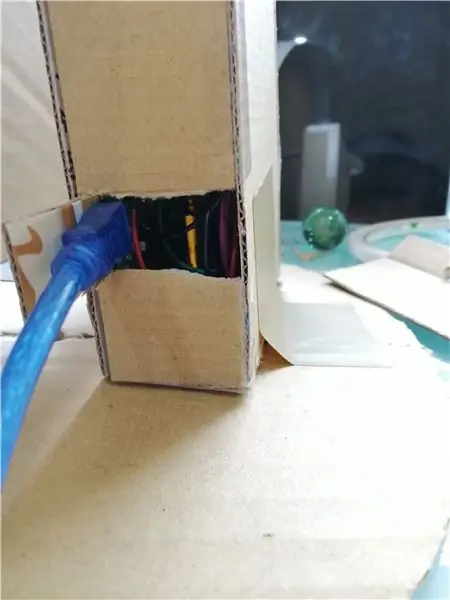



Elektronikos korpusas iš esmės yra viena maža dėžutė su apskrito pagrindo ir ilga popieriaus juostele.
Maža dėžė
8 cm x 2 cm gabalas x2
14 cm x 8 cm gabalas x2
14 cm x 2 cm gabalas x2
Apskritimas
11,46 spindulio apskritimas
Skaičius Veidas
72 cm x 2 cm popieriaus lapas iš minkšto kartono. Rašykite nuo 12:00 su 1 cm intervalais, kol pasieksite 11:50, o popieriaus ilgio turėtų pakakti, kad tilptų visi skaičiai.
Bazė
Bet kokio dydžio ir formos, kol ant jo telpa laikrodis.
Pastaba: nepamirškite dėžutėje iškirpti mažų skylių (žr. Paveikslėlius aukščiau) maitinimo ir LED lemputėms. Taip pat apskritime išpjaukite skylę strypo viduryje.
6 žingsnis: Surinkimas

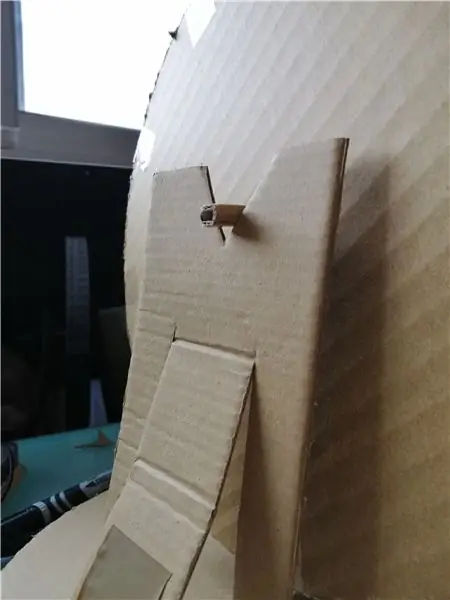

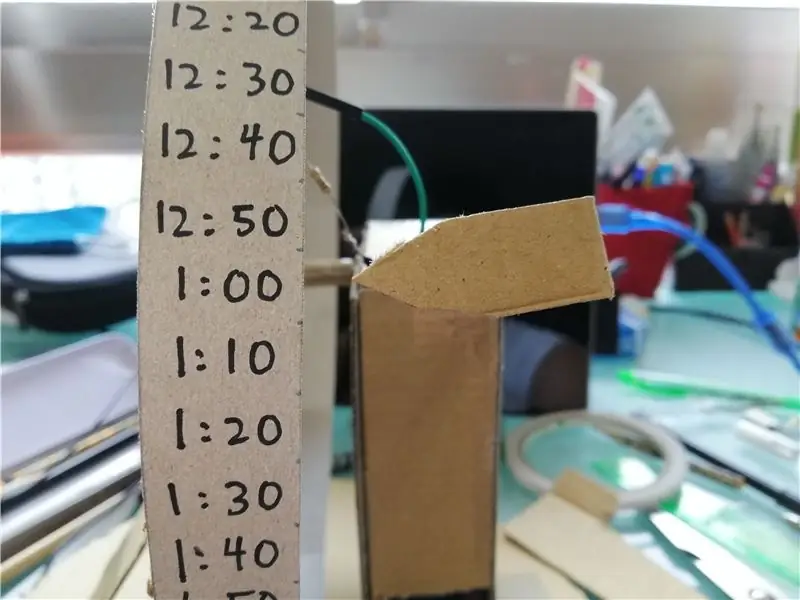
Prieš uždarydami dėžutę, sutvarkykite visą elektroniką, pagamintą pagal aukščiau pateiktą paveikslėlį. Užklijuokite arba klijuokite viską vietoje. Tada uždarykite dėžutę. Iš kartono sukurkite mažą strypą, kuris tilptų per laikrodžio angą, ir prijunkite jį prie žingsninio variklio strypo. Jei laikrodis yra per sunkus ir nukaręs, galite pridėti palaikymą kitoje laikrodžio pusėje. Iš tikrųjų nesvarbu, kaip tai darote, jei tik galite sustabdyti laikrodžio nusvirimą į vieną pusę, tačiau aukščiau esantys vaizdai rodo, kaip aš tai padariau. Tada prijunkite visą laikrodį prie apačioje esančio pagrindo ir užfiksuokite jį tam tikra juostele ir klijais (žr. Paveikslėlius aukščiau). O kad būtų dar vėsiau, ant langelio pridėkite rodyklę, nukreiptą į skaičius, kad laikas būtų aiškesnis.
7 žingsnis: bandymas
Baigę nepamirškite išbandyti laikrodžio, kad įsitikintumėte, jog jis tinkamai veikia. Patikrinkite, ar laikrodis veikia ir ar jis tikslus. Jei laikrodis yra per lėtas, galbūt norėsite padidinti variklio skaičių. Žingsnis (62), jei laikrodis juda per greitai, tada sumažinkite skaičių.
Dažnos problemos:
Šviesos diodas nedega: tikriausiai taip yra todėl, kad žingsninis variklis naudoja per daug energijos. Jei taip yra, galbūt norėsite pridėti papildomos energijos (nešiojamą bateriją).
Laikrodis sukasi priešinga kryptimi: tada eikite į savo kodą ir pakeiskite variklį.žingsnis (62) į neigiamą skaičių.
Rekomenduojamas:
3 ašių giroskopo jutiklio BMG160 sąsaja su „Arduino Nano“: 5 žingsniai

3 ašių giroskopo jutiklio sąsaja su BMG160 su „Arduino Nano“: šiandieniniame pasaulyje daugiau nei pusė jaunimo ir vaikų mėgsta žaidimus, o visi, kuriems tai patinka, susižavėję techniniais žaidimų aspektais, žino judesio jutimo svarbą šioje srityje. Mus taip pat nustebino tas pats
ESP8266 Tinklo laikrodis be jokio RTC - Nodemcu NTP laikrodis Nr. RTC - INTERNETO LAIKRODŽIO PROJEKTAS: 4 žingsniai

ESP8266 Tinklo laikrodis be jokio RTC | Nodemcu NTP laikrodis Nr. RTC | INTERNETO LAIKRODŽIO PROJEKTAS: Projekte bus sukurtas laikrodžio projektas be RTC, užtruks laikas iš interneto naudojant „Wi -Fi“ir jis bus rodomas st7735 ekrane
Giroskopo LED valdymas naudojant „Arduino“: 5 žingsniai

Giroskopo šviesos diodų valdymas su „Arduino“: Šiame projekte aš jums parodysiu, kaip sukurti paprastą 4 LED pakreipimo reguliatorių su giroskopu ir „arduino uno“. Yra 4 šviesos diodai, išdėstyti "+" formos ir jie labiau užsidegs, kai pakreipiate duonos lentą. Tai neapima jokių lituoklių
„Gixie“laikrodis: gražiausias švytėjimo vamzdžio laikrodis: 4 žingsniai

„Gixie Clock“: gražiausias „Glow Tube“laikrodis: „Nixie Tube“man labai patinka, tačiau jis yra per brangus, negaliu to sau leisti. Taigi aš praleidau pusę metų kurdamas šį „Gixie“laikrodį. „Gixie“laikrodis pasiekiamas naudojant apšvietimą „ws2812“, kad būtų akrilo šviesa. Aš darau viską, kad RGB vamzdelis būtų plonesnis
„Arduino Nano“ir „Visuino“: pagreičio konvertavimas į kampą iš akselerometro ir giroskopo MPU6050 I2C jutiklis: 8 žingsniai (su nuotraukomis)

„Arduino Nano“ir „Visuino“: pagreičio konvertavimas į kampą iš akcelerometro ir giroskopo MPU6050 I2C jutiklis: prieš kurį laiką paskelbiau pamoką, kaip prijungti MPU9250 pagreičio matuoklį, giroskopą ir kompaso jutiklį prie „Arduino Nano“ir užprogramuoti jį su „Visuino“, kad būtų siunčiami paketiniai duomenys ir ekranas tai apimtis ir vizualiniai instrumentai. Akselerometras siunčia X, Y
